Miks saab teenuseüksuse kohalik süsteem arvuti laadida ja kuidas seda parandada

- 3900
- 404
- Mr. Salvador Ryan
Kui räägime praeguse Windows 10 opsüsteemi varajastest versioonidest, siis on kasutajad üsna sageli ilmnenud mõne rakenduse normaalses töös külmunud, mahajäämused, rikkumised.

Kogenud kasutaja on ilmselt esimene asi, mis arvab, et midagi laadib kogu süsteemi ja see on tingitud mingist protsessist. Oluline on lisada, et kogu süsteemi saab laadida või selle eraldi komponent. See kehtib protsessori, mälu, kõvaketta ja isegi võrgu kohta. Üks sagedasi vägivallatsejaid on "teenuse sõlm: kohalik süsteem".
Mis see on
Enne probleemi lahendamist peate mõistma, millest me räägime. Ingliskeelse versiooni puhul kõlab nimi nagu teenuse host kohalik süsteem.
Keeruline nimi "Kohalik süsteem" sõlm: on protsess, mis hõlmab mitme teenuse toimimist samal ajal. Need laaditakse arvutiga paralleelselt opsüsteemi enda või mõnede programmide ja rakenduste käivitamisega.
Lisaks kohalikule süsteemile on lisaks sellele mitu ühikut. See on nii kohalik teenus kui ka võrguteenus, Ubistack Group jne.
Probleemi avastamine ei ole keeruline. Selleks avage lihtsalt ülesandehaldur. Ja avaneva loendisse ilmub sõlme nimi, mis laadib protsessori, ketta või mälu üsna tõsiselt.
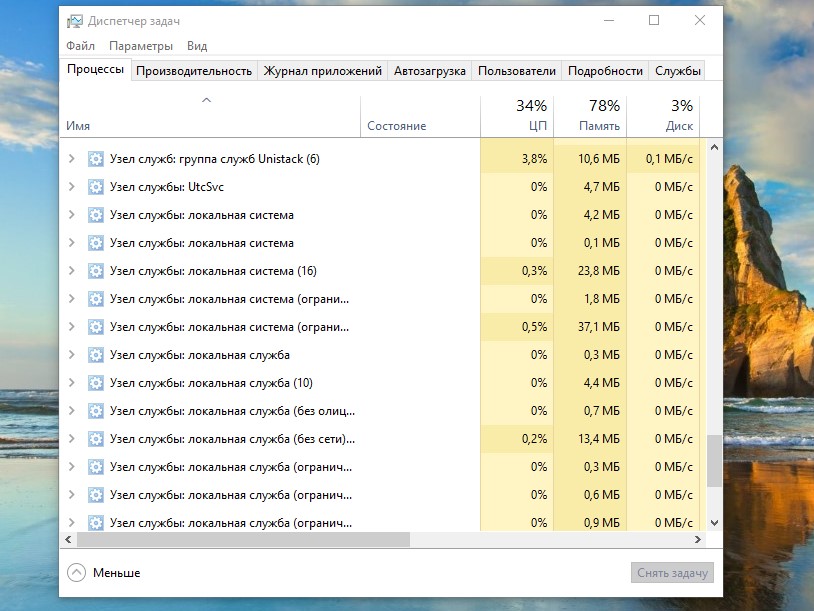
"Teenindusüksuse" komplekt võib sisaldada protsesse, mille taaskäivitamine või lahtiühendus on lahendus ülekoormuse probleemile. Nad sisaldavad:
- Värskenduskeskus. Kui värskendused on opsüsteemi jaoks laaditud ja installitud, saab ketas tõesti tõsise koormuse. Seetõttu peate seda võimalust kaaluma.
- Superfetch. Selle ülesanne on opsüsteemi töö optimeerimine. See võimaldab teil saavutada programmide ja rakenduste kiirendatud käivitamise. Kui protsessi käigus on tõrge, on tõenäoline, et komponentide koormus suurenes just seetõttu.
- Tõuketeatised. Siin räägime teatistest, mis hüppavad välja kõik ülejäänud ja avavad aknad. Isegi tingimusel, et rakendus ise on keelatud. Mõnel juhul, nende teadete väljalülitamine, õnnestus probleem lahendada.
Nüüd tasub kaaluda 2 olukorda, kui "üksus" laadib ketta või mõjutab mälu ja võrku negatiivselt.
Ketas on laaditud
Seistes olukorraga, kui Windows 10 "Service Unit: kohalik süsteem" laadib ketta tugevalt, peate otsima võimalusi selle lahendamiseks.
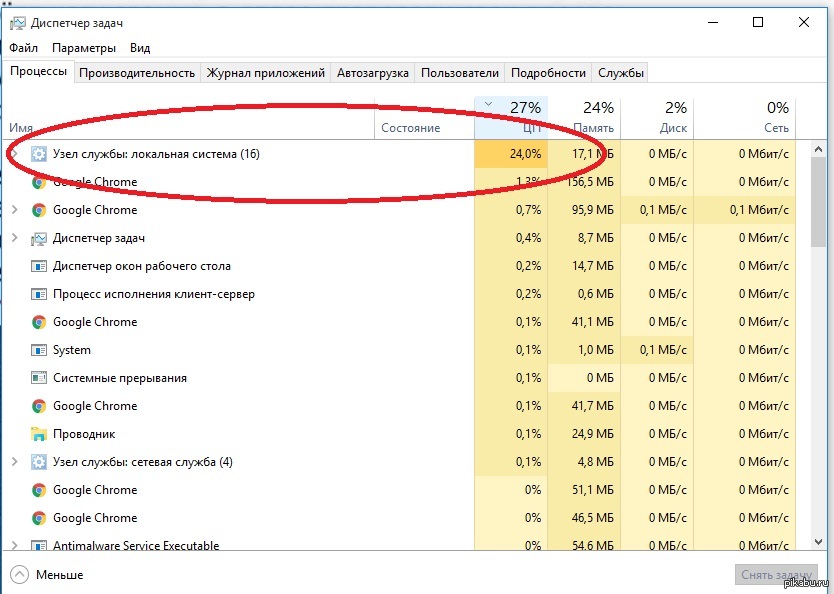
Lihtsaim viis sel juhul on lihtsalt arvuti taaskäivitamine. Pärast seda tavaliselt komponente ei laadita. Kui taaskäivitus oli lõpule viidud, kuid olukord jäi samaks, on siin tõsisemaid põhjuseid. Seetõttu peavad nad need teisiti lahendama.
Sõltuvalt sellest, miks see on teenuse "sõlm: kohalik süsteem" laadib ketta märkimisväärselt, valitakse vastavad lahendusmeetodid. Sõltuvalt põhjusest saab teha järgmisi manipuleerimisi:
- Ühendage viirusetõrjeühendus. Kui see ei ole operatsioonisüsteemi jaoks tavaline kaitsevahend, vaid kolmanda osalise ettevõtte arendamine, peaksite proovima selle lihtsalt välja lülitada. Kuidas viirusetõrje välja lülitada, sõltub konkreetsest tarkvarast. Tavaliselt teostatakse väljalülitusprogrammi ikooni parema nupu klõpsuga või dispetšeri ülesannete lahtiühendamise kaudu. Seadetes saate Windowsi laadimisel automaatselt välja lülitada. Pärast seda taaskäivitatakse arvuti.
- Kontrollige viirusi. Kuna Windows 10 -s on teenuseid, kui „teenindusüksus: kohalik süsteem” laadib ketta märkimisväärselt, on mõistlik käivitada viirusnakkuse vintsiaalne kontroll. Mõned pahatahtlikud programmid on salakavalad, varjatud süsteemiprotsessidena ja põhjustavad kasutajatele probleeme. Esiteks hakake kontrollima oma täisväärtuslikku viirusetõrjet, mille järel kasutage lisaks populaarseid utiliite.
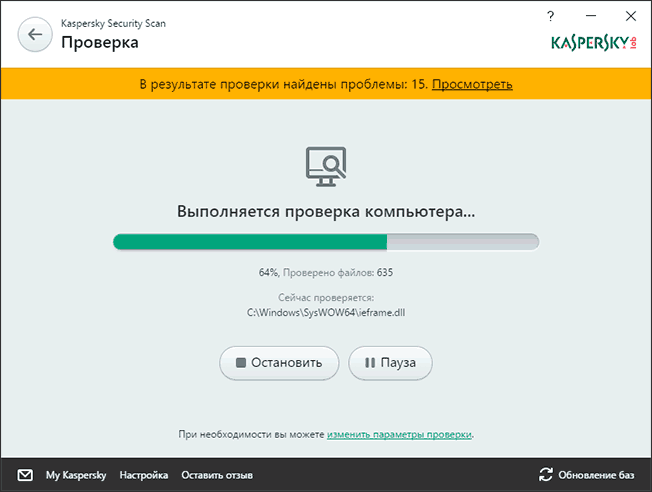
Kui "teenuse sõlm: kohalik süsteem" laadib ketta endiselt kangekaelselt ja loetletud meetodid ei aidanud, kuna draiv jätkub laadimist, tasub teistele meetoditele liikuda.
Teenusepeatus
Üsna sageli aitab peatada kõigi kohaliku süsteemiga seotud ülaltoodud teenused.
Et mitte kõiki neid manipuleerimisi käsitsi täita, piisab mõne lihtsa meeskonna väljakirjutamisest. Selleks avage käsurida administraatori nimel ja sisestage käsud. Need võimaldavad teil keelata Superfetch, Updation Center, samuti tõuketeated.
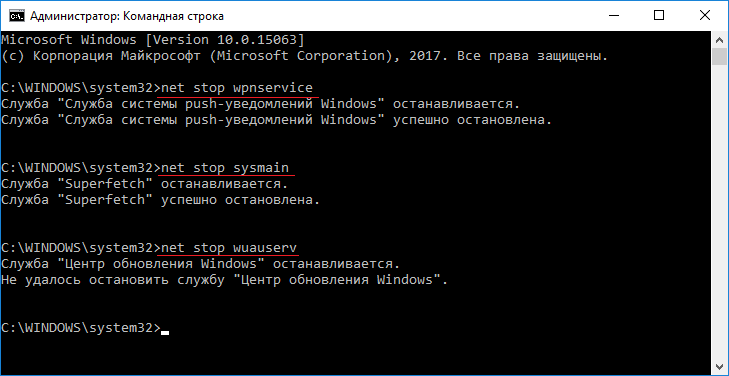
Selleks peate iga käsu alguses välja kirjutama netopeatuse ja seejärel lünga kaudu sõltuvalt sulgemise teenusest järgmised sõnad:
WpnService
Sysmain
Wuauserv
Võimalusena viiakse protseduur läbi käsitsi. Otsimise kaudu peaksite leidma teenused ja valima varem loetletud loendist. Iga teenuse jaoks on vasakpoolse hiirenupu topeltklõps, mis avab "atribuudid". Järgmisena minge jaotisse "Launch Type", kus peate valima suvandi "Keelatud". Siis "peatu" ja "rakendage tehtud muudatusi".
On suur tõenäosus, et pärast manipulatsioonide läbiviimist väheneb ketta koormus tõesti märgatavalt, süsteem töötab sujuvalt ja kiiresti. See tähendab ainult seda, et üks teenustest tekitas tõesti probleeme.
Nuanss on see, et pärast arvuti taaskäivitamist võib koormus ilmuda uuesti. Selle vältimiseks saate nende käivitamise käsitsi välja lülitada. See nõuab:
- Samal ajal vajutage Win ja R, et avada akna "esinemine";
- Salvestage käsk "Teenused.MSC ";
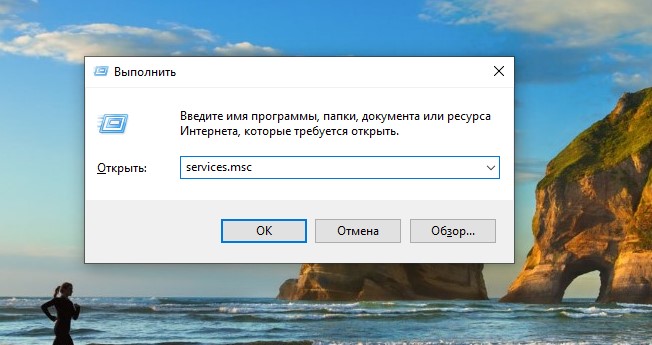
- Avage teenustega sektsioon;
- Leidke "Update Center", Fetch ja Sysmain;
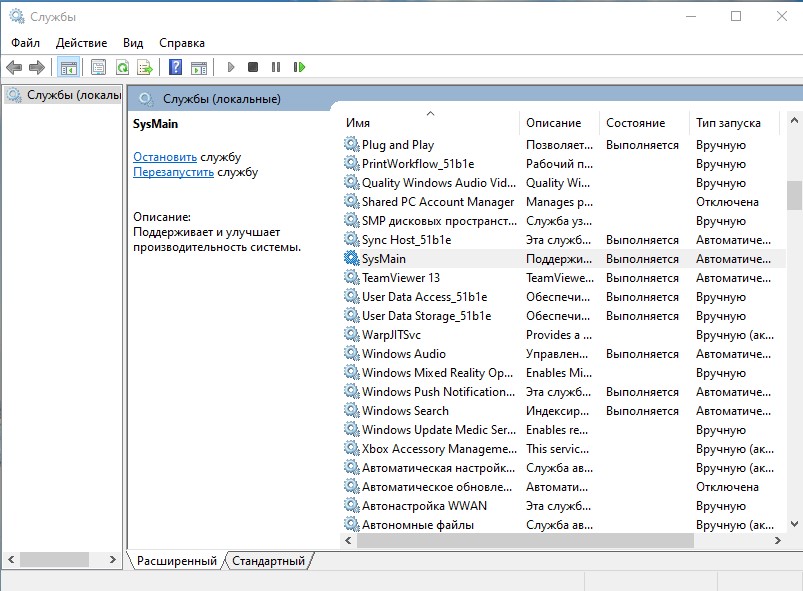
- avada iga teenuse omadused;
- Valige käivitamise tüübi jaoks suvand "Keelatud";
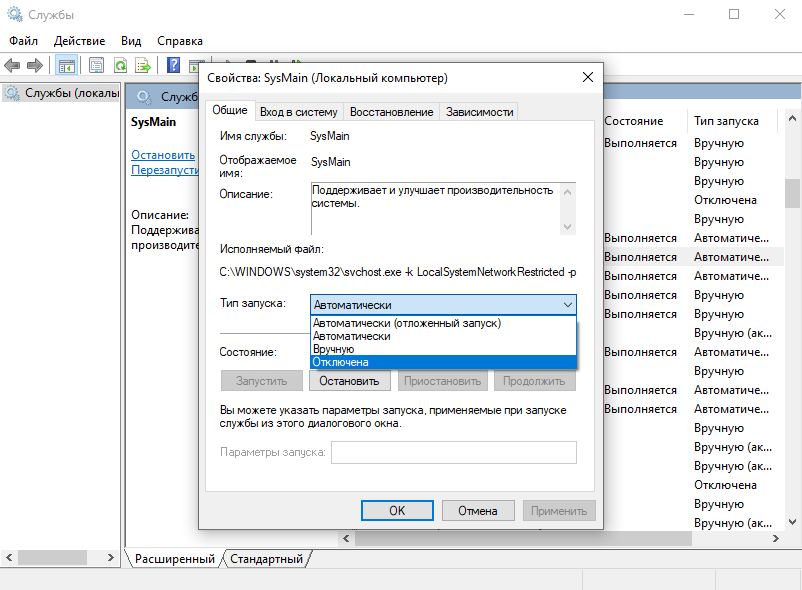
- Rakendage tehtud muudatusi.
Juhtub ka seda, et probleem ikkagi ei lahku. Seejärel tuleb appi opsüsteemi arendaja ametlikul veebisaidil saadaval Windowsi kaubamärgiga utiliit. See tähendab veebisaidil Microsoft.
Utiliiti nimetatakse protsesside maadeavastajaks. Selle eripära on see, et see kuvab kõik praegused protsessid, mis süsteemi kõige tugevamalt laadivad.
Taastumispunkt
Operatsioonisüsteem on soovitatav taastada ainult siis, kui see punkt loodi sõna otseses mõttes, maksimaalselt 5-10 päeva tagasi.
Sellise lahenduse jaoks peate otsimise kaudu leidma „taastamise” ja alustama protsessi. Samm -ast -astp juhised, mida tuleb lihtsalt järgida.
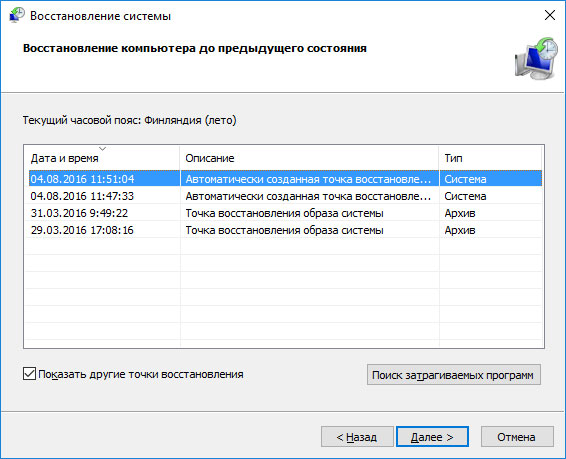
Võrk ja mälu
Olukord näeb välja mõnevõrra erinev, kui "teenuse sõlm: kohalik süsteem" laadib CP tõsiselt. Lõppude lõpuks ei teki kaalutav probleem mitte ainult draivi suhtes, vaid mõjutab ka RAM -i, protsessorit ja mõnikord isegi võrku.
Selle tulemuse kohta on mitu soovitust koormuse eemaldamise kohta, kui sellised probleemid kutsuvad esile “hooldussõlm: kohalik süsteem”.
Siin peate tuginema sellele, mida täpselt koormus mõjutab. Kui see mõjutab protsessorit, see tähendab "teenuse ühikut: kohalik süsteem" laadib aktiivselt RAM -i, siis on süüdlane tõenäoliselt varjatud taustteenuse või programmi kujul. Kui tegemist on võrguga, sööb üks teenustest liiga palju liiklust.
Enamasti laaditakse võrk värskenduste keskpunkti tõttu. Lõppude lõpuks on ta tõmmatud midagi otsima, alla laadima ja installima. Alati pole võimalik seda lihtsalt välja lülitada.
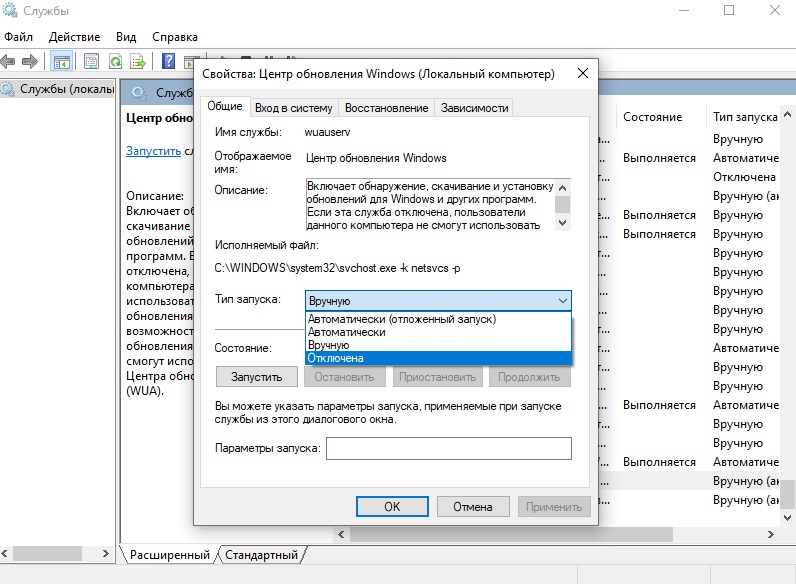
Sel teemal saate anda mitmeid kasulikke soovitusi.
Süsteemifailide taastamine
Kui arvuti hakkas võrku arvutisse üles laadima, on tõenäoline, et see on "hooldusüksus: kohalik süsteem", nii et see laadib selle nii. Sama protsessoriga, RAM. Mõnikord aitab süsteemifailide taastamine.
Kõigepealt võite proovida käsurida avada administraatori õigustega, kus kood on ette nähtud süsteemi pildi taastamiseks. Meeskond näeb välja järgmine:
Lammutama.Exe /online /puhastus-etapp /restare-tervise
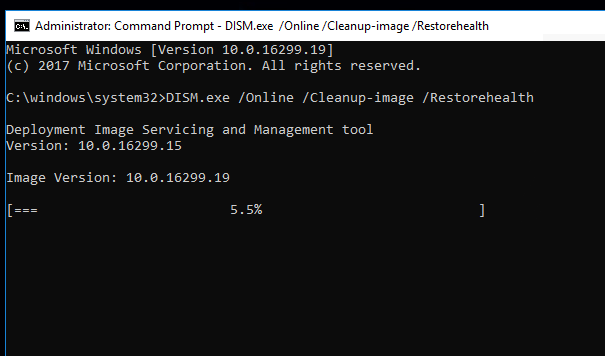
Peate ootama selle täielikku lõpuleviimist. Kui see juhtub, peaksite registreerima veel ühe vormi esitatud meeskonna:
SFC /SCANNOW
Selle abiga kontrollitakse opsüsteemi kahjustatud failide võimaliku olemasolu korral.
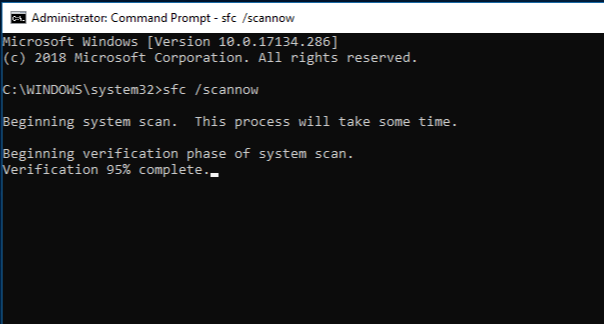
Kui see käsk protsessi täielikult lõpetab, saate arvuti lihtsalt taaskäivitada. Nüüd on oluline kontrollida, kuidas arvuti töötab. Kui "teenuse sõlm: kohalik süsteem" laadib ikkagi RAM -i ja sööb sõna otseses mõttes kogu RAM -i, võite proovida veel ühte sammu.
Kustutage värskenduse kausta sisu
Kui eelmine samm ei aidanud, on võimalus, et kausta nimega tarkvara levitamine aitab värskendustega failide salvestamiseks luua.
Kui taastamine ei aidanud, on vaja veel 2 kombinatsiooni käsurea kaudu registreerida. Nimelt:
Netopeatus wuauserv
Netopeatuse bitid
See on just sellises järjekorras.

Pärast seda peate avama ketta, millele Windowsi opsüsteem on installitud, minge Windowsi kausta ja juba sealt edasi, et astuda värskenduskataloogi. Eemaldage kõik, mis selles sisaldub. Eemaldamisprotsessi lõpus ei tohiks sinna jääda midagi.
Järgmine samm näeb ette arvuti taaskäivitamise.
Kuid see pole veel kõik. Peate uuesti avama käsurida prioriteetsete õigustega ja registreerima käsud varem lahtiühendatud teenuste käivitamiseks. Need on samad käsud Wuauservi ja bittide jaoks, ainult "net peatuse" asemel on välja kirjutatud "Net Start". Lõpuks peaks see välja nägema:
Neto algus wuauserv
NET START BITS
Jällegi taaskäivitamine ja arvuti seisukorra kontrollimine.
Täiendavad soovitused
On veel mõned näpunäited, mis võivad potentsiaalselt aidata vaadeldava probleemi lahendamisel. Nende tõhusus pole tavaliselt nii kõrge kui varem kaalutud meetodite puhul, kuid olukorrad on erinevad ja seetõttu on konkreetsetes olukordades täpselt üks allpool toodud näpunäidetest hästi aidanud.
Siin tasub tuua esile mitu võimalikku täiendavat lahendust:
- Ketas. Me räägime utiliidi Chkdsk /f /r, mis on Windowsi opsüsteemi jaoks mõeldud tööriist. Te ei pea lisaks midagi laadima. Seda utiliiti rakendades oodake lihtsalt tšeki tulemusi.
- Uuenduskeskuse abi. Peate avama opsüsteemi parameetrid. Selleks võite lihtsalt võidu ja i nuppe korraga kinnitada. Siin peate valima värskenduste ja ohutusega sektsiooni ning seejärel minema punkti "probleemide kõrvaldamine". Käivitage see tööriist, oodake kõigi protsesside valmimist ja taaskäivitage arvuti. On võimalus, et see aitab, ja arvuti hakkab töötama sujuvalt ja kiiresti, nagu varem.
- Perifeersete seadmete lahtiühendamine. Võimalik, et probleem on seotud ühendatud seadmetega, mis on vastuolus opsüsteemiga. Siit ka asjakohased probleemid. Proovige hiire välja lülitada, klaviatuur, mõned USB -liideste kaudu ühendatud sõlmed jne.
- Süsteemi kiire laadimise lahtiühendamine. Tegelik sülearvutite jaoks. Selleks võite klõpsata aku ikoonil, mis asub tööribal, ja minna jaotisse "Power". Akna vasakul küljel on osa kaasaskantava arvuti kaane sulgemisel toimingute kohta. Veel ülaosas on punkt parameetrite muutuste kohta. Klõpsake neil ja eemaldage rea vastas olev juhtnurk "Lülitage kiirkäsk.
- Kiigefaili lahtiühendamine. Seda tehakse spetsiaalselt süsteemi ketta jaoks. Alati ei soovitata kiigefaili välja lülitada. Seetõttu täidab kasutaja sellist toimingut omaenda ohtude ja riskide korral. Kuid kui muud meetodid ei aita, siis valik lihtsalt ei jää.
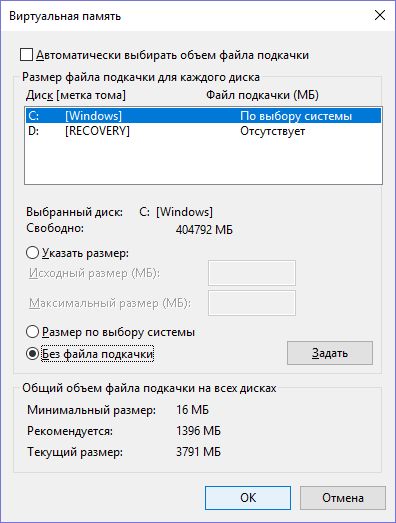
Kasutaja ise saab kaalutud probleemiga hakkama saada, ilma et ta taotleks abi arvutite parandamiseks ja diagnoosimiseks.
Kuid kui olukord on jõudnud seisma või on banaalne hirm oma tegevusega tehnikat kahjustada, siis on parem tõesti midagi ise puudutada ja anda spetsialistide kätte varustus. Selline probleem ei nõua tavaliselt palju aega ja suurt raha. Lisaks saab meister kindlasti teie koju minna.
Tänan teid kõiki, et lugesite meid! Tellige kindlasti, jätke kommentaarid ja rääkige meie projektist oma sõpradele!
- « Miks ilmub video TDR rikkeviga ja kuidas seda parandada
- Miks ilmneb viga standardrakenduse lähtestamise ja kuidas seda parandada »

